|
TO THE MANOR BORN
RITORNO ALLE ORIGINI

Ringrazio Dream per avermi permesso di tradurre questo tutorial.

qui puoi trovare qualche risposta ai tuoi dubbi.
Se l'argomento che ti interessa non Ú presente, ti prego di segnalarmelo.
Questo tutorial Ŕ stato scritto con PSP 9, ma pu˛ essere eseguito anche con le altre versioni di PSP
Occorrente:
Materiale qui
Filtri:
Kang Filters qui
Filters Unlimited 2.0 qui
1. Apri una nuova immagine trasparente 800 x 600 pixels.
2. Imposta il colore di primo piano con #ca7a44 e il colore di sfondo con #bb613f.
3. Riempi  l'immagine trasparente con il colore di sfondo. l'immagine trasparente con il colore di sfondo.
per riempire con il colore di sfondo, devi cliccare con il tasto destro del mouse.
4. Effetti>Plugins>Filters Unlimited 2 - Render - Clouds (fore-background):
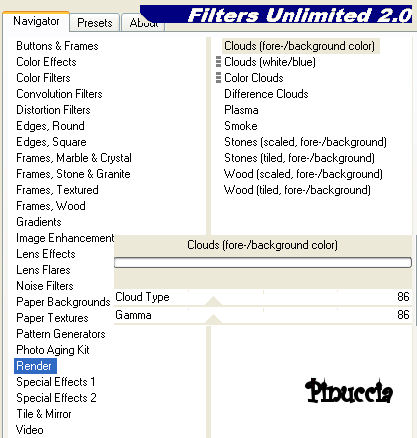
5. Apri il tube krw-grass brush e vai a Modifica>Copia.
6. Torna al tuo lavoro e vai a Modifica>Incolla>Incolla come nuovo livello.
7. Sposta  il tube nell'angolo in basso a sinistra. il tube nell'angolo in basso a sinistra.
8. Cambia la modalitÓ di miscelatura di questo livello in Moltiplica,
e abbassa l'opacitÓ al 58%.
9. Apri il tube krw-tree brush e vai a Modifica>Copia.
10. Torna al tuo lavoro e vai a Modifica>Incolla>Incolla come nuovo livello.
11. Sposta  il tube nell'angolo in alto a destra. il tube nell'angolo in alto a destra.
12. Cambia la modalitÓ di miscelatura di questo livello in Moltiplica.
13. Livelli>Duplica.
14. Posiziona  il duplicato nell'angolo in alto a sinistra. il duplicato nell'angolo in alto a sinistra.

15. Apri il tube krw-female284, e vai a Modifica>Copia.
16. Torna al tuo lavoro e vai a Modifica>Incolla>Incolla come nuovo livello.
17. Sposta  il tube lungo il bordo sinistro. il tube lungo il bordo sinistro.
18. Apri il tube krw-manor e vai a Modifica>Copia.
19. Torna al tuo lavoro e vai a Modifica>Incolla>Incolla come nuovo livello.
20. Sposta  il tube in alto, leggermente sulla destra. il tube in alto, leggermente sulla destra.

21. Regola>Sfocatura>Sfocatura.
22. Cambia la modalitÓ di miscelatura di questo livello in Luminanza (esistente).
23. Apri il tube krw-manor horse, e vai a Modifica>Copia.
24. Torna al tuo lavoro e vai a Modifica>Incolla>incolla come nuovo livello.
25. Sposta  il tube nell'angolo in basso a destra. il tube nell'angolo in basso a destra.
26. Regola>Saturazione e tonalitÓ>Viraggio.

27. Regola>Correzione fotografica>Rimozione disturbo fotocamera digitale:

Se stai usando PSP X: Regola>Rimozione disturbo fotocamera digitale.
28. Ripeti il passo 27.
29. Cambia la modalitÓ di miscelatura di questo livello in Luce diffusa.
30. Apri il tube krw-manor text, e vai a Modifica>Copia.
31. Torna al tuo lavoro e vai a Modifica>Incolla>Incolla come nuovo livello.
32. Sposta  il testo come nel mio esempio. il testo come nel mio esempio.

33. Effetti>Effetti 3D>Sfalsa ombra, con i seguenti settaggi, colore #632415.

34. Livelli>Unisci>Unisci tutto.
35. Selezione>Seleziona tutto.
36. Selezione>Modifica>Contrai, di 15 pixels.
37. Effetti>Effetti 3D>Sfalsa ombra, con i settaggi usati al passo 33.
38. Ripeti l'Effetto Sfalsa ombra, ma cambiando verticale a -1.

39. Selezione>Nessuna selezione.
40. Immagine>Aggiungi bordatura, 5 pixels, simmetriche, con il colore #632415.
41. Immagine>Aggiungi bordatura, 5 pixels, simmetriche, con il colore di sfondo (bb613f).
42. Immagine>Aggiungi bordatura, 5 pixels, simmetriche, con il colore #632414.
43. Selezione>Seleziona tutto.
44. Selezione>Modifica>Contrai, di 15 pixels.
45. Selezione>Inverti.
46. Effetti>Effetti di trama>Trama:
seleziona Paper standard, con i seguenti settaggi:
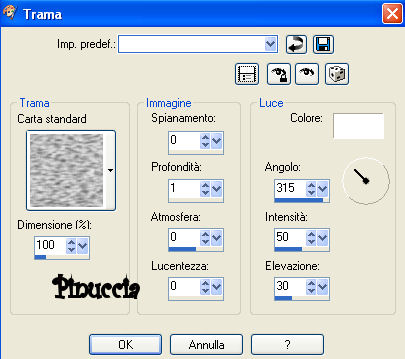
47. Effetti>Plugins>Kang 4 - Bubblecross waves:
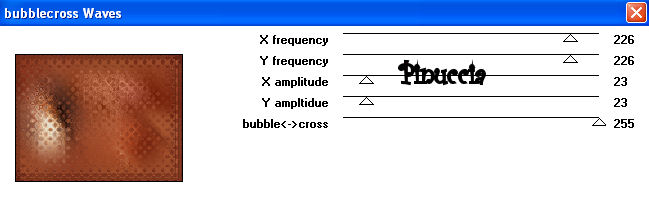
48. Selezione>Nessuna selezione.
49. Se vuoi, aggiungi la tua firma.
50. Livelli>Unisci>Unisci tutto (appiattisci), e salva in formato jpg.

Se hai problemi o dubbi, o trovi un link non funzionante,
o anche soltanto per dirmi che ti Ŕ piaciuto, scrivimi.
3 Ottobre 2007
|

